在数字化办公日益普及的今天,苹果笔记本电脑(MacBook)凭借其出色的性能和优雅的设计,成为了许多职场人士的首选,对于初次使用苹果笔记本的用户来说,如何在macOS系统中下载、安装并使用Microsoft Word文档可能会遇到一些困惑,本文将为您提供一份详尽的指南,帮助您轻松掌握这一技能。
准备工作
在开始之前,请确保您的苹果笔记本已连接到互联网,并且有足够的存储空间来安装所需的应用程序,您还需要一个Apple ID,用于从App Store下载软件。
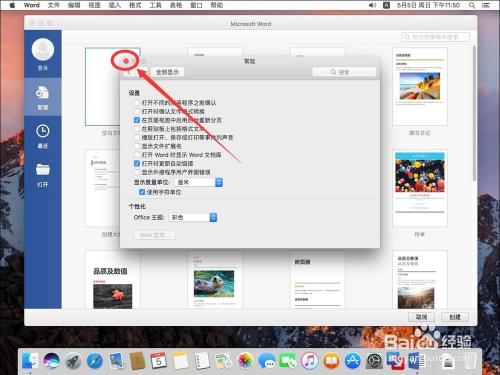
下载Microsoft Word
方法一:通过App Store下载
1、打开App Store:点击屏幕底部的Dock栏中的App Store图标,或者使用Spotlight搜索“App Store”并打开。
2、搜索Microsoft Word:在App Store的搜索栏中输入“Microsoft Word”,然后点击键盘上的回车键或点击搜索按钮。
3、选择并下载:在搜索结果中找到由Microsoft开发的Word应用,点击“获取”按钮,系统可能会要求您输入Apple ID密码以确认下载。
4、等待安装完成:下载完成后,Word会自动安装到您的应用程序文件夹中。
方法二:通过Microsoft官网下载
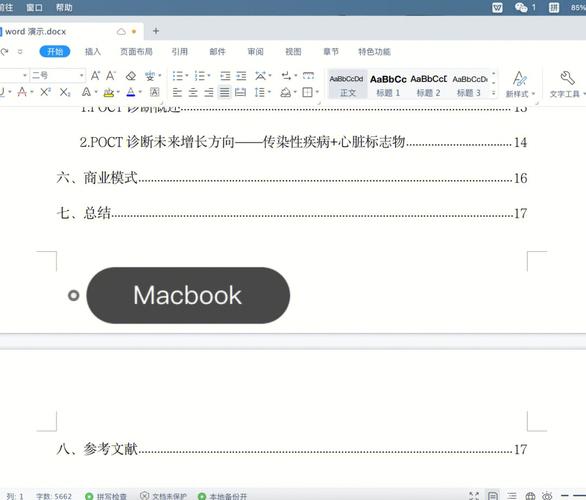
1、访问Microsoft官网:打开浏览器,访问[Microsoft Office官网](https://www.microsoft.com/zh-cn/microsoft-365/word)。
2、选择适合的版本:根据您的需求选择合适的Word版本,如Word for Mac或订阅Microsoft 365服务以获得更多功能。
3、创建或登录Microsoft账户:如果您还没有Microsoft账户,需要先创建一个;如果已有账户,直接登录。
4、下载安装程序:根据网站提示下载Word的dmg安装文件到您的电脑。
5、安装Word:双击下载的dmg文件,按照屏幕上的指示完成安装过程。
打开Word文档
安装完成后,您可以双击任何Word文档(.doc或.docx格式)来自动打开它,前提是这些文档已经保存在您的电脑上,如果文档位于云端(如OneDrive、Google Drive等),则需要先将其下载到本地,然后再用Word打开。

编辑与保存Word文档
新建文档:打开Word后,点击左上角的“文件”菜单,选择“新建”,即可开始创建一个新的文档。
编辑文档:使用工具栏上的各种编辑工具进行文本输入、格式调整等操作。
保存文档:完成编辑后,点击“文件”菜单中的“保存”或“另存为”,选择保存位置和文件名,然后点击“保存”。
常见问题解答(FAQs)
Q1: 如果我不想购买Microsoft Word,还有其他免费的文字处理软件推荐吗?
A1: 是的,除了Microsoft Word之外,还有许多优秀的免费文字处理软件可供选择,例如Google Docs、LibreOffice Writer和Pages(苹果自带的办公软件),这些软件都支持基本的文档编辑功能,并且可以导出为Word格式的文件。
Q2: 如何将Word文档转换为PDF格式?
A2: 在Word中打开需要转换的文档,点击左上角的“文件”菜单,选择“导出为PDF”,然后选择保存位置和文件名,最后点击“保存”即可,这样,您的Word文档就会被转换成PDF格式,方便分享和打印。
以上就是关于“苹果笔记本怎么下载word文档”的问题,朋友们可以点击主页了解更多内容,希望可以够帮助大家!
内容摘自:https://news.huochengrm.cn/cyzd/11279.html
